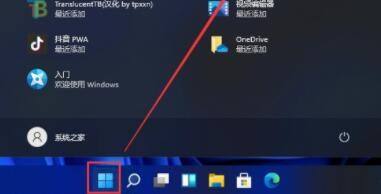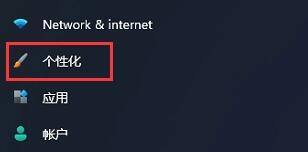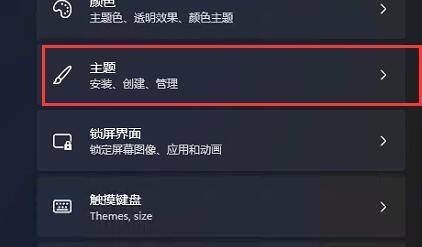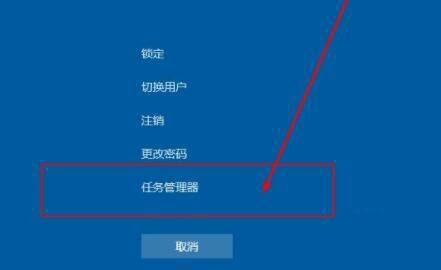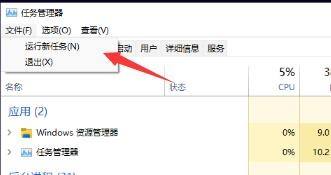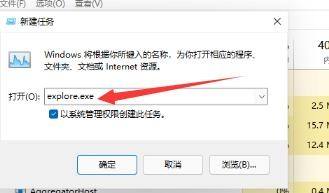近期有用户给电脑升级了Win11系统,在后续的使用中发现电脑不显示桌面,这是怎么回事呢?这很有可能是我们的桌面卡住了,也可能只是没有Windows桌面图标了,下面我们就来看看有没有什么方法可以解决吧。
解决方法:
方法一:
1、如果我们只是因为没有了桌面图标,那么通过开始菜单进入“设置”。
2、然后点击左侧栏中的“个性化”。
3、然后找到右侧找到“主题”选项。
4、接着进入“相关设置”下的“桌面图标设置”就可以在其中打开桌面图标了。
方法二:
1、如果我们是桌面资源管理器卡了会导致没有桌面,这时候我们按下键盘“Ctrl+Del+Alt”组合键。
2、然后在其中选择并打开“任务管理器”。
3、打开之后点击左上角“文件”,选择“运行新任务”。
4、然后在其中输入“explorer.exe”,勾选下方“以系统管理权限创建此任务”,并回车确定就可以重启桌面了。
以上就是Win11不显示桌面的解决方法了。


 时间 2022-10-25 13:47:56
时间 2022-10-25 13:47:56 作者 admin
作者 admin 来源
来源